Cách đăng nhập tài khoản Microsoft trên máy tính cực đơn giản – Thegioididong.com
Deprecated: trim(): Passing null to parameter #1 ($string) of type string is deprecated in /home/caocap/public_html/wp-content/plugins/fixed-toc/frontend/html/class-dom.php on line 98
Nếu bạn muốn tìm hiểu cách lưu trữ, đồng bộ và bảo vệ dữ liệu trên laptop để tránh bị mất cắp, hãy thử ngay cách đơn giản là đăng nhập vào tài khoản Microsoft trên máy tính. Cùng mình tìm hiểu làm sao để thực hiện qua phần hướng dẫn chi tiết và dễ hiểu dưới đây ngay nhé!
1. Cách đăng nhập tài khoản Microsoft trên máy tính
Bước 1: Nhấn vào biểu tượng Windows > Chọn Settings.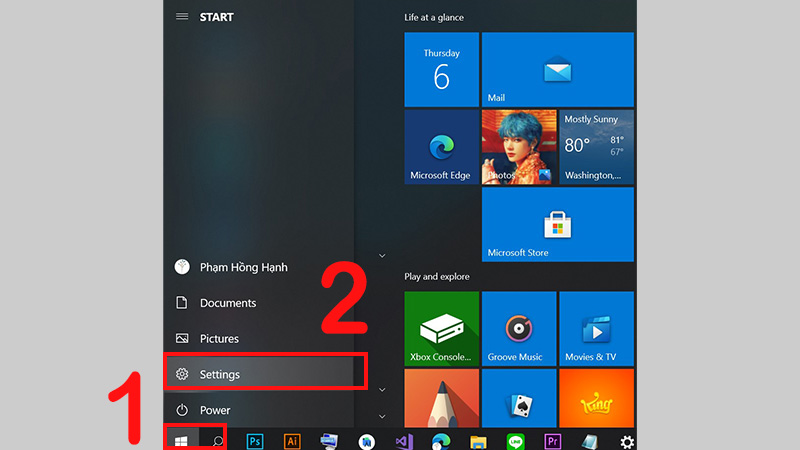 Nhấn biểu tượng Windows để chọn Settings
Nhấn biểu tượng Windows để chọn Settings
Bước 2: Chọn Account.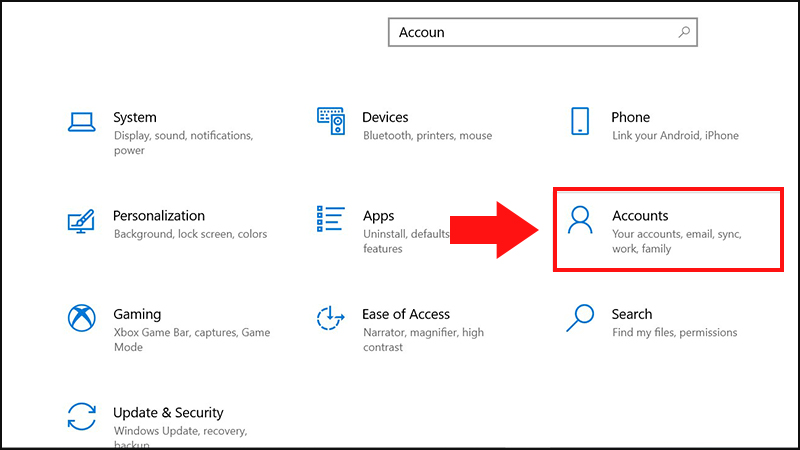 Hình chọn Account
Hình chọn Account
Bước 3: Nhấn Sign in with a Microsoft account instead > Nhập email, số điện thoại hoặc Skype > Chọn Next.
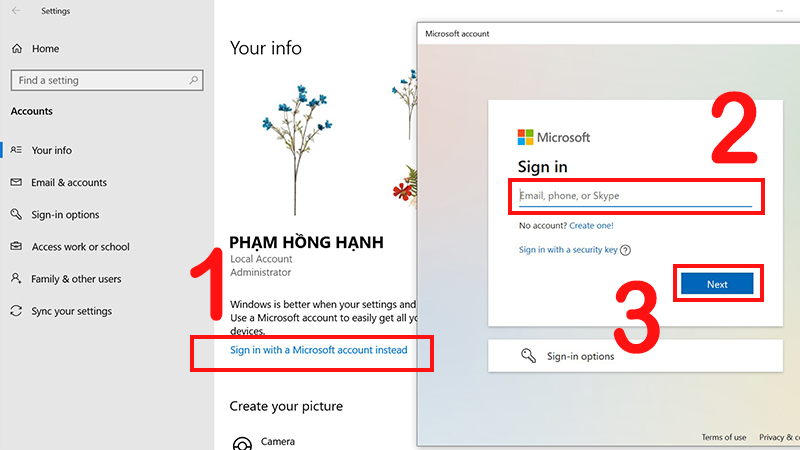 Nhấn Sign in with a Microsoft account instead, nhập email, số điện thoại hoặc Skype và chọn Next
Nhấn Sign in with a Microsoft account instead, nhập email, số điện thoại hoặc Skype và chọn Next
Bước 4: Nhập mật khẩu > Chọn Sign in.
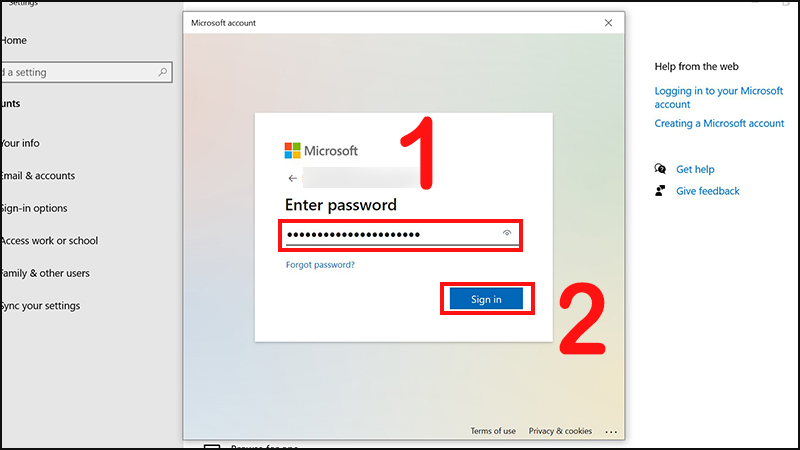 Nhập mật khẩu và chọn Sign in
Nhập mật khẩu và chọn Sign in
2. Cách đăng nhập tài khoản Microsoft bằng trình duyệt web
Bước 1: Truy cập vào trang chủ Microsoft.
Bước 2: Nhấn biểu tượng đăng nhập bên trên góc phải.
 Nhấn biểu tượng đăng nhập bên trên góc phải
Nhấn biểu tượng đăng nhập bên trên góc phải
Bước 3: Nhập tên tài khoản > Chọn Tiếp theo.
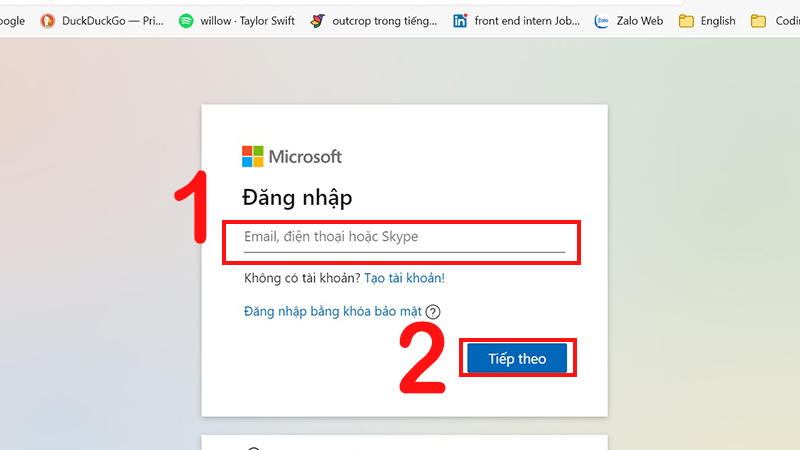 Nhập tên tài khoản, chọn Tiếp theo
Nhập tên tài khoản, chọn Tiếp theo
Bước 4: Nhập mật khẩu > Chọn Đăng nhập.
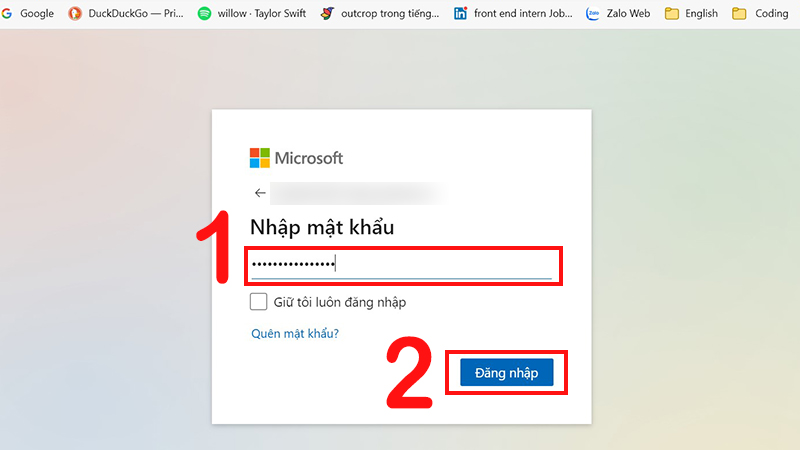 Nhập mật khẩu và chọn Đăng nhập
Nhập mật khẩu và chọn Đăng nhập
3. Cách đăng nhập tài khoản Microsoft bằng Microsoft Store
Bước 1: Nhấn vào biểu tượng tìm kiếm trên thanh Taskbar > Gõ “Microsoft Store” trên thanh tìm kiếm > Nhấn Open.
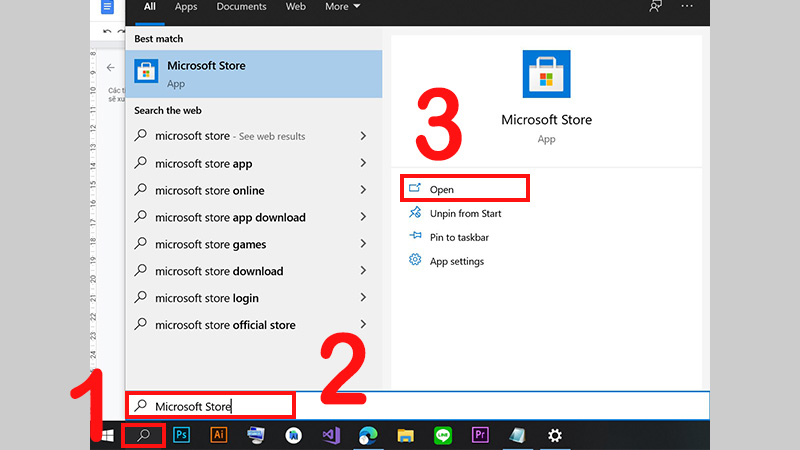 Gõ “Microsoft Store” trên thanh tìm kiếm và nhấn Open
Gõ “Microsoft Store” trên thanh tìm kiếm và nhấn Open
Bước 2: Chọn biểu tượng đăng nhập > Bấm vào Sign in.
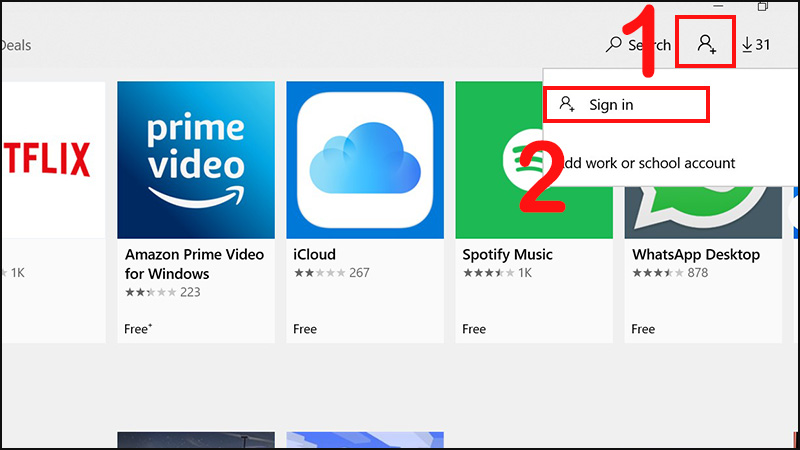 Chọn biểu tượng đăng nhập và nhấn Sign in
Chọn biểu tượng đăng nhập và nhấn Sign in
Bước 3: Chọn Microsoft account > Nhấn Continue.
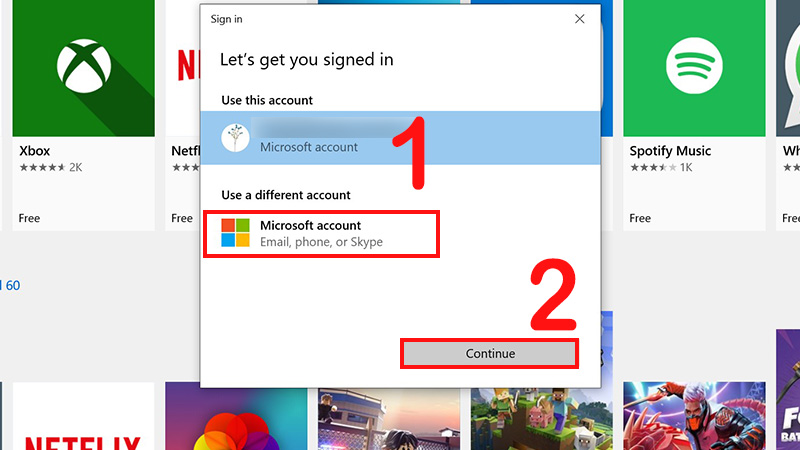 Chọn Microsoft account và nhấn Continue
Chọn Microsoft account và nhấn Continue
Bước 4: Nhập Email, số điện thoại hoặc Skype > Nhấn Next.
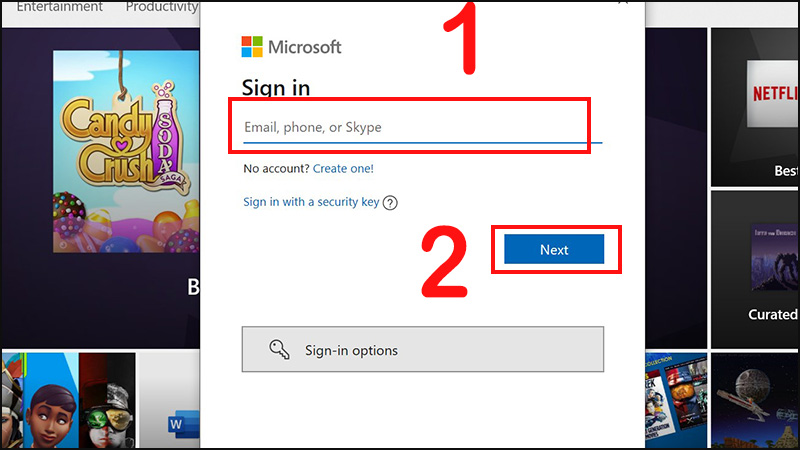 Nhập Email, số điện thoại hoặc Skype và nhấn Next
Nhập Email, số điện thoại hoặc Skype và nhấn Next
Bước 5: Nhập mật khẩu > Chọn Sign in.
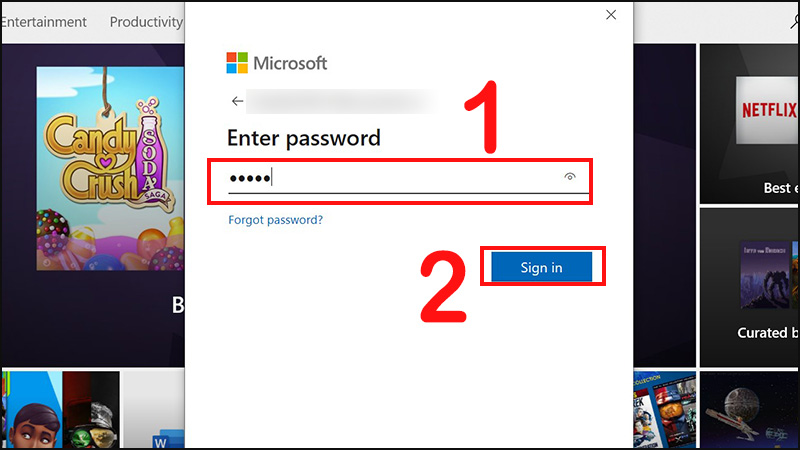 Nhập mật khẩu và chọn Sign in
Nhập mật khẩu và chọn Sign in
Một số mẫu laptop giúp bạn làm khối việc văn phòng nhanh chóng hơn:
Phần hướng dẫn đăng nhập vào tài khoản Microsoft trên máy tính đã xong, chúng mình hy vọng bài này hữu ích với bạn. Đừng ngần ngại để lại phần bình luận và ý kiến của bạn nhé! Cảm ơn đã theo dõi và chúc bạn thành công!
- Share CrocoBlock key trọn đời Download Crocoblock Free
- Cung cấp tài khoản nghe nhạc đỉnh cao Tidal Hifi – chất lượng âm thanh Master cho anh em mê nhạc.
- Tạo video nghệ thuật đẹp ngây ngất trên Prisma Nhiếp ảnh,Thủ thuật
- Cách sử dụng Edraw Mind Map vẽ sơ đồ tư duy nhanh chóng, đơn giản nhất
- Cách đổi địa chỉ IP cho điện thoại – Download.vn
- Cách sửa lỗi không gõ được tiếng Việt trên Chrome, viết chữ có dấu
- Hướng dẫn cài đặt Windows Server 2012 với hình ảnh chi tiết – Technology Diver
Bài viết cùng chủ đề:
-
Làm Sim Sinh Viên,Chuyển đổi gói cước Viettel,Vinaphone,Mobile tại simredep.vn
-
Những phim có cảnh sex trần trụi bị cấm phát hành trên thế giới
-
Mạch đếm sản phẩm dùng cảm biến hồng ngoại – Học Điện Tử
-
6 Mẹo dân gian chữa rướn ở trẻ sơ sinh khi ngủ tự nhiên an toàn
-
Sao kê tài khoản ngân hàng ACB-những điều cần biết
-
Acer Iconia B1-723 – Chính hãng | Thegioididong.com
-
Cách khắc phục lỗi Voz không vào được bạn không nên bỏ qua
-
Tắt mở màn hình iPhone cực nhanh, không cần phím cứng – Fptshop.com.vn
-
[SỰ THẬT] Review bột cần tây mật ong Motree có tốt không?
-
Cách rút gọn link Youtube
-
Chèn nhạc trong Proshow Producer, thêm nhạc vào video
-
Hack Stick War Legacy Full Vàng Kim Cương Tiền ❤️ 2021
-
Cách chuyển font chữ Vni-Times sang Times New Roman
-
Du lịch Thái Lan nên đi tour hay đi tự túc? – BestPrice
-
Cách reset Wifi FPT, đặt lại modem wifi mạng FPT
-
9 cách tra số điện thoại của người khác nhanh chóng, đơn giản – Thegioididong.com
















